Sublime Text 3 — один из самых популярных редакторов кода среди разработчиков. Одной из главных особенностей этого редактора является его пакетный контроль, позволяющий управлять установкой и обновлением пакетов, расширяющих функционал редактора. Пакетный контроль — это мощный инструмент, который значительно упрощает работу с Sublime Text 3 и позволяет настроить редактор под свои нужды.
Sublime Text 3 имеет встроенную функцию по управлению пакетами, но для установки и обновления пакетов рекомендуется использовать менеджер пакетов Package Control. Package Control — это сайт, на котором размещены тысячи пакетов для Sublime Text 3. Этот инструмент позволяет быстро и легко устанавливать, обновлять и удалять пакеты, а также просматривать популярные и рекомендуемые пакеты.
Для установки Package Control необходимо выполнить несколько простых шагов. Сначала откройте консоль Sublime Text 3, нажав комбинацию клавиш Ctrl+` (или выберите «View» -> «Show Console» в верхнем меню редактора). В открывшейся консоли вставьте следующий код:
import urllib.request,os,hashlib; h = ‘2915d1851351e5ee549c20394736b442’ + ‘8bc59f460fa1548d1514676163dafc88’; pf = ‘Package Control.sublime-package’; ipp = sublime.installed_packages_path(); urllib.request.install_opener( urllib.request.build_opener( urllib.request.ProxyHandler()) ); by = urllib.request.urlopen( ‘http://packagecontrol.io/’ + pf.replace(‘ ‘, ‘%20’)).read(); dh = hashlib.sha256(by).hexdigest(); print(‘Error validating download (got %s instead of %s), please try manual install’ % (dh, h)) if dh != h else open(os.path.join( ipp, pf), ‘wb’ ).write(by)
После вставки кода и нажатия клавиши Enter Package Control будет успешно установлен. Теперь вы можете пользоваться всеми преимуществами пакетного контроля Sublime Text 3. Используя Package Control, вы сможете легко настроить редактор под свои нужды, добавив нужные пакеты и расширения.
Пакетный контроль Sublime Text 3
Пакетный контроль в Sublime Text 3 предоставляет возможность устанавливать, обновлять и удалять пакеты, расширяющие функциональность редактора. Пакеты представляют собой наборы файлов, которые добавляют новые возможности и инструменты, такие как подсветка синтаксиса, автодополнение кода, форматирование и многое другое.
Установка пакетов в Sublime Text 3 осуществляется с помощью командной панели. Для этого необходимо открыть командную панель, нажав комбинацию клавиш Ctrl+Shift+P или выбрав соответствующий пункт меню.
В командной панели нужно начать вводить команду «Package Control: Install Package» и выбрать эту команду из списка предложенных вариантов. После этого откроется панель с доступными для установки пакетами.
В данной панели можно ввести название нужного пакета и выбрать его из списка, либо просто пролистывать список пакетов и выбирать интересующий вас. После выбора пакета, Sublime Text 3 автоматически загрузит и установит его.
Также можно обновить уже установленные пакеты. Для этого необходимо выбрать в командной панели команду «Package Control: Upgrade Package» и выбрать из списка нужный пакет для обновления. Sublime Text 3 загрузит и установит последнюю версию выбранного пакета.
Пакетный контроль также позволяет удалить пакеты, которые больше не нужны. Для удаления пакета нужно выбрать команду «Package Control: Remove Package» и выбрать пакет из списка для удаления. После подтверждения выбранного пакета, Sublime Text 3 удалит его из системы.
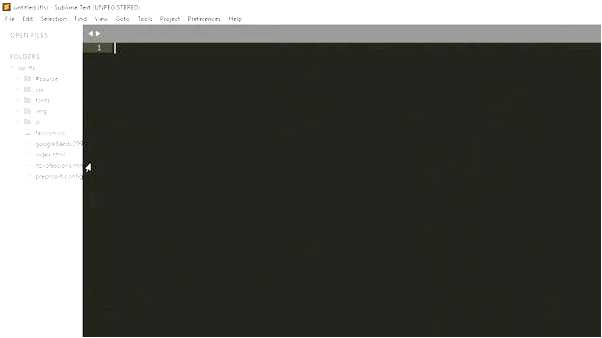
Использование пакетного контроля в Sublime Text 3 позволяет наполнить редактор мощными инструментами, улучшить его функциональность и сделать работу с кодом более удобной и продуктивной.
Преимущества пакетного контроля
Один из главных преимуществ пакетного контроля в Sublime Text 3 заключается в возможности значительно упростить процесс установки и обновления плагинов и расширений. Это особенно важно для разработчиков, которым приходится работать с большим количеством инструментов и библиотек.
Пакетный контроль позволяет легко управлять пакетами, устанавливая и удаляя их в несколько кликов. Вы можете легко найти нужный пакет с помощью встроенного менеджера пакетов и установить его, не покидая редактор. Это существенно экономит время и упрощает процесс настройки среды разработки.
Пакетный контроль также обеспечивает автоматическую установку зависимостей для плагинов, что означает, что вам не нужно заботиться о загрузке и установке дополнительных компонентов. Когда вы устанавливаете плагин, все необходимые зависимости будут автоматически загружены и настроены, что делает процесс установки и использования плагинов еще более простым и удобным.
Кроме того, пакетный контроль позволяет легко обновлять плагины и расширения. Sublime Text 3 будет проверять наличие обновлений для ваших пакетов и предложит вам установить их с помощью простого интерфейса. Таким образом, вы всегда будете использовать самую последнюю версию плагинов, что поможет вам оставаться в курсе последних изменений и улучшений.
В целом, пакетный контроль в Sublime Text 3 значительно улучшает работу с плагинами, облегчая установку, управление и обновление. Он позволяет с легкостью настраивать вашу среду разработки и максимально использовать возможности редактора.
Установка пакетов в Sublime Text 3
1. Установка Package Control
Первым шагом для установки пакетов в Sublime Text 3 является установка Package Control — менеджера пакетов для Sublime Text. Package Control облегчает процесс поиска, установки и обновления пакетов.
Для установки Package Control в Sublime Text 3, откройте консоль, нажав `Ctrl + ~` или выбрав `View -> Show Console` в меню. Скопируйте и вставьте в консоль код для установки Package Control с официального сайта. Нажмите `Enter`, дождитесь завершения установки и перезапустите Sublime Text 3.
2. Установка пакетов
После установки Package Control вы можете установить пакеты в Sublime Text 3. Для этого выберите `Preferences -> Package Control` в меню Sublime Text и выберите `Install Package`. В появившемся меню вы увидите список доступных пакетов, которые можно установить. Выберите пакет из списка и подождите, пока установка завершится.
Если вы знаете название пакета, который хотите установить, вы также можете использовать поиск пакетов в Sublime Text 3. Для этого выберите `Preferences -> Package Control` в меню и выберите `Package Control: Install Package` для открытия панели поиска пакетов. Введите название пакета и выберите его из списка результатов поиска.
После установки пакета он будет активирован и готов к использованию в Sublime Text 3. В некоторых случаях может потребоваться перезапуск Sublime Text 3, чтобы изменения вступили в силу.
Вопрос-ответ:
Как установить пакетный контроль Sublime Text 3?
Для установки пакетного контроля в Sublime Text 3 нужно открыть палитру команд (Ctrl+Shift+P), ввести «install package control» и нажать Enter. После этого Sublime Text загрузит и установит пакетный контроль.
Что такое пакетный контроль в Sublime Text 3?
Пакетный контроль (Package Control) – это менеджер пакетов для Sublime Text 3, который позволяет устанавливать, обновлять и удалять пакеты, расширяющие функциональность редактора. Он значительно упрощает процесс управления пакетами и делает работу с Sublime Text более эффективной и удобной.







